Ved du, at det ikke er nødvendigt at besøge e-mail-kontoen via webbrowseren på dit system for at få adgang til dine e-mails? Windows 11 har et indbygget program kaldet Mail, som giver brugerne adgang til deres mailkonto på dit system uden hjælp fra browsere. Men de fleste af Windows-brugerne, efter at have logget ind med deres mailkonto i Mail-appen, er forvirrede over, hvordan de logger ud af Mail-appen, så de kan logge ind med en anden konto. Hvis du også finder det samme problem, så fortvivl ikke. Dette indlæg vil guide dig til, hvordan du logger ud af Windows 11 Mail-appen på dit system.
kilde:- https://www.youtube.com/watch? v=ISrX7Ym79N4
Sådan logger du ud af Windows 11 Mail App
Trin 1: Tryk Windows tast på dit tastatur og skriv post.
Trin 2: Tryk derefter på Gå ind tasten for at åbne Mail-appen.

Trin 3: Gå til Indstillinger-ikonet (tre vandrette linjer) i øverste venstre hjørne af Mail-appvinduet.
Trin 4: Højreklik derefter på den mailkonto, som du vil logge ud.
Trin 5: Vælg Bruger indstillinger mulighed fra kontekstmenuen som vist nedenfor.
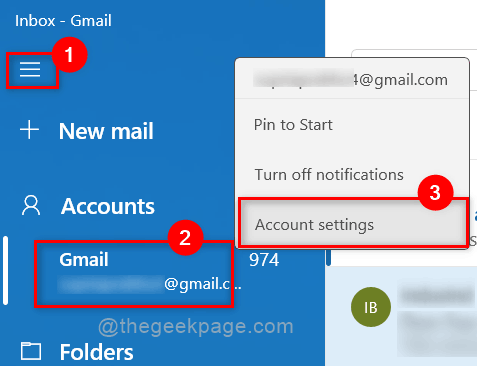
Trin 6: Vælg derefter Slet konto fra denne enhed mulighed som angivet i skærmbilledet nedenfor.
BEMÆRK:- Dette er den eneste mulighed for at logge ud fra Mail-appen fra nu af.
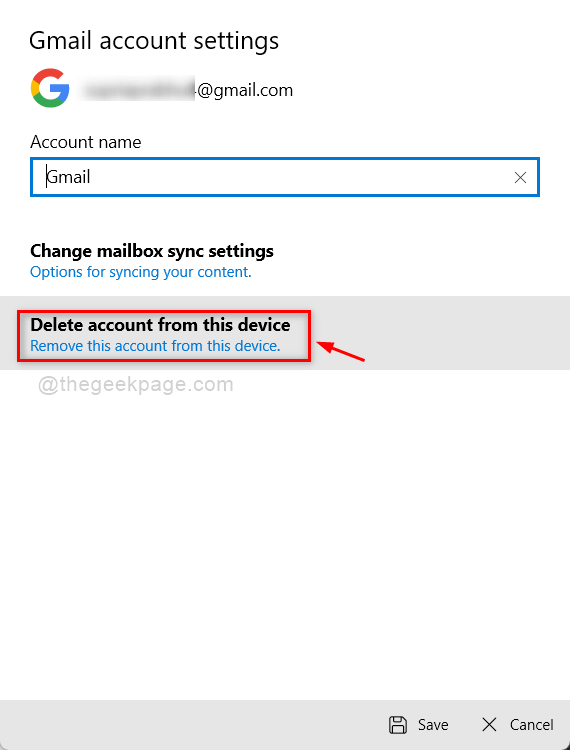
Trin 7: Klik til sidst Slet knappen nederst i vinduet for at fortsætte.
Dette vil fjerne mailkontoen fra Mail-appen på dit system.
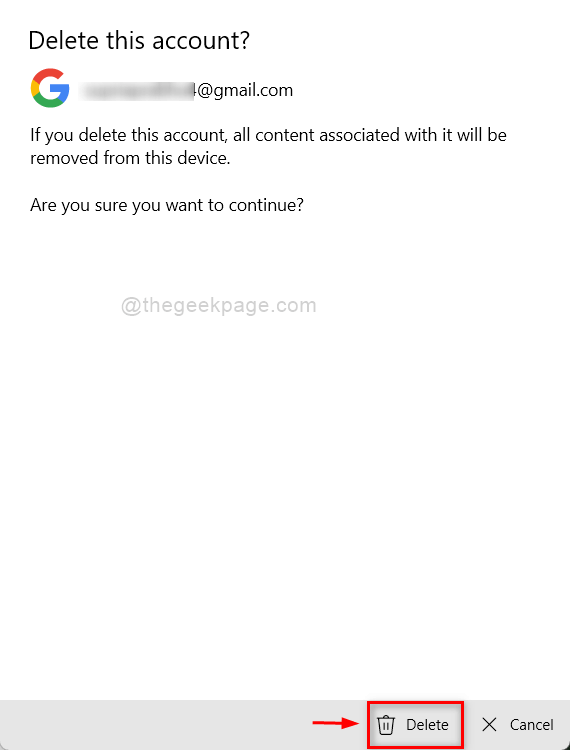
Trin 8: Når det er gjort, vil du få en slettet meddelelse i det næste vindue.
Trin 9: Klik Færdig knappen for at lukke vinduet.
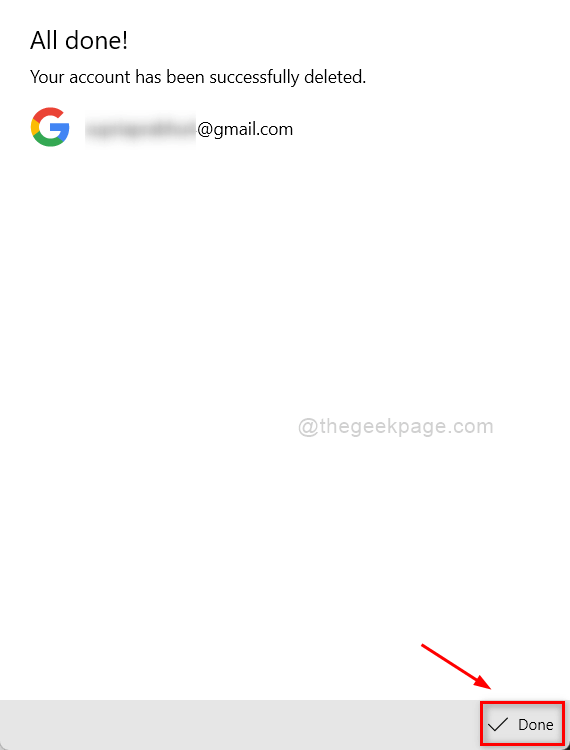
Trin 10: Nu har du fjernet/logget ud af din mailkonto fra Mail-appen på Windows 11-systemet.
Det er det.
Håber dette indlæg var informativt. Fortæl os det i kommentarfeltet nedenfor.
Tak fordi du læste!


